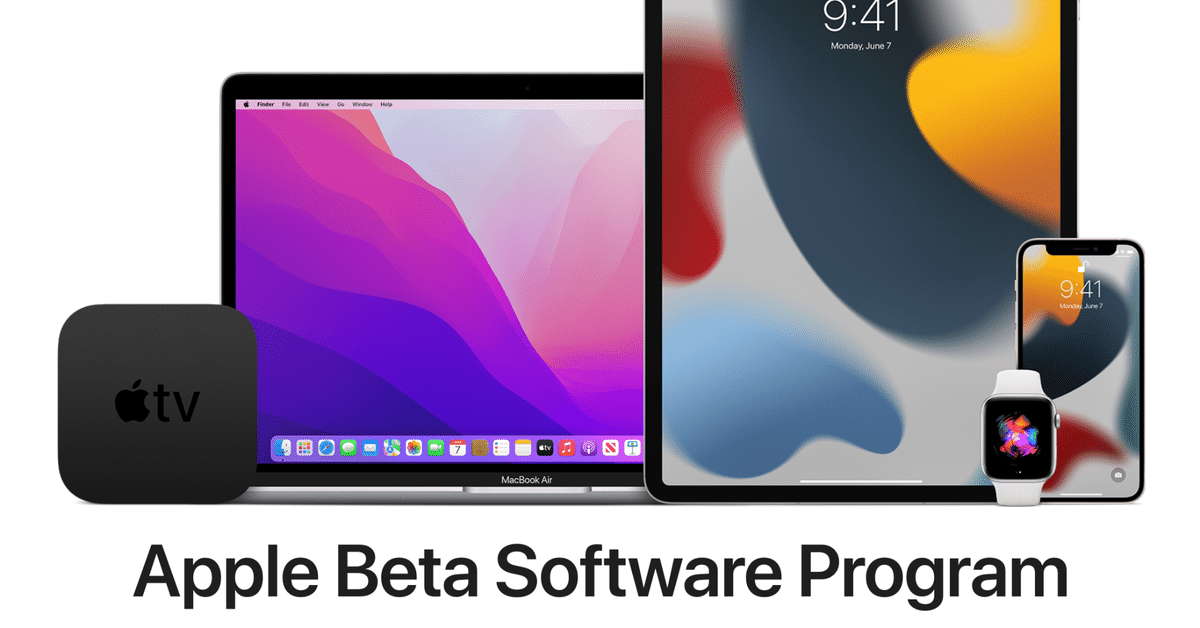
【iPadOS15】パブリックベータ版インストールのやり方
【iPadOS15】ベータ版インストールのやり方
1.【iPadOS15】パブリックベータ版インストール【手順】
アップル ベータ ソフトウェア プログラムをインストールします。

インストールはこちらから
ベータソフトウェア プログラムをインストールするには登録が必要ですが、アップルIDでログインできるのであえて登録し直すことはしなくて大丈夫です。
ログインできたらプロファイルをダウンロードします。

②のプロファイルをダウンロードを選択します。

許可を選択します。
設定から一般、プロファイルを選択するとiOS15がダウンロードされていることがわかります。

「>」をタップするとインストール画面に移行します。

右上のインストールをタップし、パスワードを入力します。
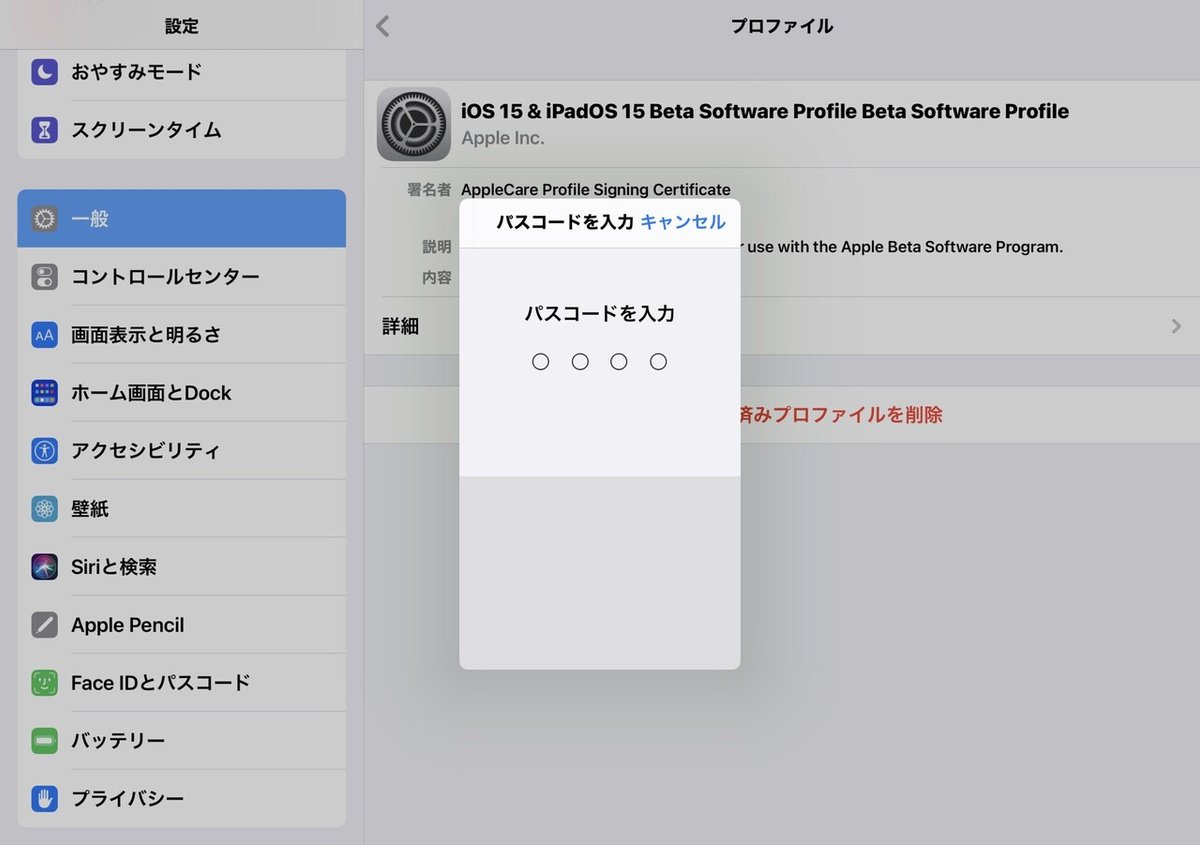
インストールが終わったら再起動をタップします。

iPad自体はすぐに起動しますが、まだインストールは終わってません。
設定からアップデートを確認すると、残り時間が表示されインストールしていることがわかります。

これで自動で再起動したらパブリックベータ版インストール完了です。
2.まとめ
パブリックベータ版になると今までのホーム画面とは違いバラバラに配置されてしまいます。

自由にウィジェットも配置できるので、新たな気持ちで整理してみると良いですね!
今回もご閲覧ありがとうございました。
本当に自由な感じになったiPadProはかなりMacBookに近いハードになったと思うので、まだタブレットを使ったことがない人は、そろそろ買い時かもしれません。
今回もご閲覧ありがとうございました。
